Access2021 手順 5: 主キーを指定する
Access2021各テーブルの主キーを選択します。 製品 ID や受注コードなどの主キーは、各レコードを一意に識別します。 明らかに一意の識別子がない場合、Access を使用して作成します
Access2021各テーブルの各行を一意に識別する方法が必要です。 前に取り上げた、2 人の顧客が同じ名前を持っている例を思い出してください。 これらの顧客は同じ名前を共有しているので、それぞれを個別に識別するための方法が必要です。
そのため、各テーブルには、各行を一意に識別する列 (または列のセット) を含める必要があります。 これは主キーと呼 び、 多くの場合、従業員 ID 番号やシリアル番号などの一意の番号です。 Access2021 では、主キーを使用して、複数のテーブルのデータをすばやく関連付け、データをまとめます。
主キーが 2 つ以上のフィールドで構成される場合もあります。 たとえば、注文品目を格納する受注明細テーブルでは、主キーに 2 つの列 (受注コードと製品 ID) が使用されます。 主キーで複数の列が使用される場合、これを複合キーと呼びます。
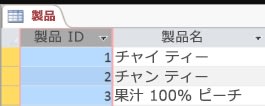
Access2021カタログで各製品を一意に識別する製品番号など、テーブル内の情報を一意に識別する識別子が既にある場合、それを使用します。ただし、値が主キーに関する次の規則に従っている場合に限られます。
- 識別子は必ず、レコードごとに異なります。 主キーでは、値の重複は認められません。
- 項目には必ず、値が設定されていなければなりません。 テーブル内のすべてのレコードには、主キーを含む必要があります。 複数の列 (部品ファミリと部品番号など) を使用してキーを作成する場合、両方の値が常に存在する必要があります。
- 主キーは、変更することがない値です。 キーは他のテーブルで参照されるため、あるテーブルの主キーを変更すると、それを参照するすべてのテーブルでもキーが変更されることを意味します。 頻繁に変更すると、エラーが発生する危険性が高まります。
Access2021明らかな識別子がない場合は、任意の一意の番号を主キーとして使用します。 たとえば、注文を識別するためだけの一意の注文番号を各注文に割り当てます。
















![Access 2021 式ビルダーを使用する式ビルダー] ボックスの利用 Access 2021 価格: 7,550](https://blogimg.goo.ne.jp/image/upload/f_auto,q_auto,t_image_square_m/v1/user_image/10/97/4fa293703e0760c7068de35fc2782606.jpg)